কম্পিউটার শিক্ষা(MS Excel) A to Z স্ক্রিনশট সহ।পর্ব 19 : MS Excel এ Symbol ব্যবহার করার নিয়ম
সাধারণত অনেক সময় বিভিন্ন রেকর্ড বা ডকুমেন্টে প্রতিক চিহ্ন ব্যবহার করার প্রয়োজন হয়ে থাকে, যেমনঃ €, £, ®, ©, ∉, ∑, ∉ ইত্যাদি। কিন্তু আমরা অনেকেই জানিনা Excel ওয়ার্কশীটে কিভাবে এই সকল প্রতিক চিহ্ন ব্যবহার করতে হয়। আসুন তাহলে জেনে নেই MS Excel এ Symbol ব্যবহার করার নিয়ম গুলো কি কি ?
যদি কোন রেকর্ড বা ডকুমেন্টে প্রতিক চিহ্ন ব্যবহার করতে চান তাহলে প্রথমে যে সেলে প্রতিক চিহ্ন ব্যবহার করবেন সে সেলটি সিলেক্ট করুন। তারপর রিবনে Insert ট্যাবের Symbols গ্রুপের Symbol অপশনে ক্লিক করুন।
উপরের ছবিতে লক্ষ্য করুন, প্রথমে একটি সেল সিলেক্ট করা হয়েছে। তারপর Symbol ব্যবহারের জন্য অপশন গুলো লালদাগ চিহ্ন দ্বারা দেখানো হল।
Symbol অপশনে ক্লিক করার পর একটি ডায়ালগ বক্স আসবে। ডায়ালগ বক্সে Symbol লিস্ট থেকে প্রয়োজনীয় Symbol টি বাছাই করে তাতে ক্লিক করুন, তারপর ডায়ালগ বক্সের নিচের অংশে Insert এ ক্লিক করুন। তাহলে সিলেক্ট করা সেলে Symbol টি চলে আসবে।
উপরের ছবিতে লক্ষ্য করুন, Symbol অপশনে ক্লিক করার পর যে ডায়ালগ বক্সটি এসেছে সেখান থেকে Symbol বাছাই করে ওয়ার্কশীটে টা ব্যবহার করা হয়েছে।
যদি আপনি বিভিন্ন ভাষার Symbol ব্যবহার করতে চান তাহলে Symbol ডায়ালগ বক্সের Symbols ট্যাবের Font অপশন ঘরে ক্লিক করে Font পরিবর্তন করতে পারবেন। তাহলে Font পরিবর্তনের সাথে Symbol গুলিও পরিবর্তন হয়ে যাবে।
উপরের ছবিটে লক্ষ্য করুন, Symbol এর Font পরিবর্তন করার কারনে Symbol গুলি পরিবর্তন হয়ে গেছে। তো এই ছিলো এখনকার আয়োজন, কিভাবে মাইক্রোসফ্ট এক্সেলে সেম্বল বা প্রতিক চিহ্ন নেয়া যায়



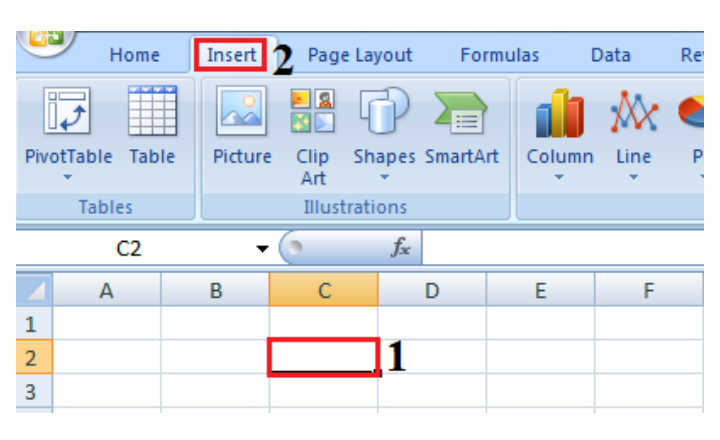
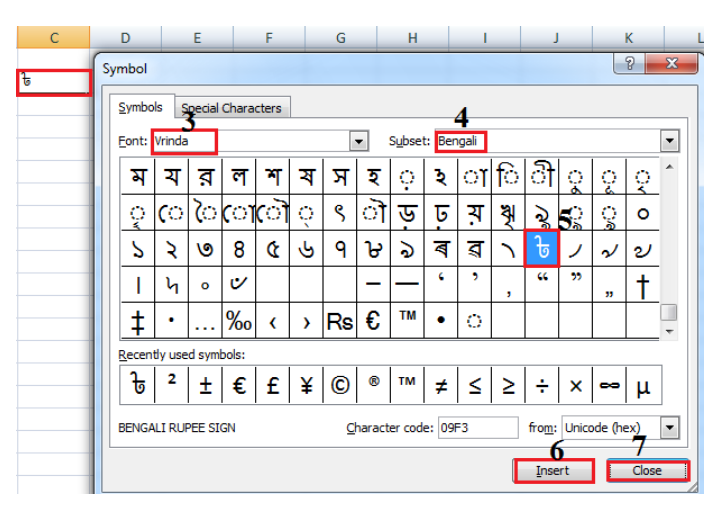
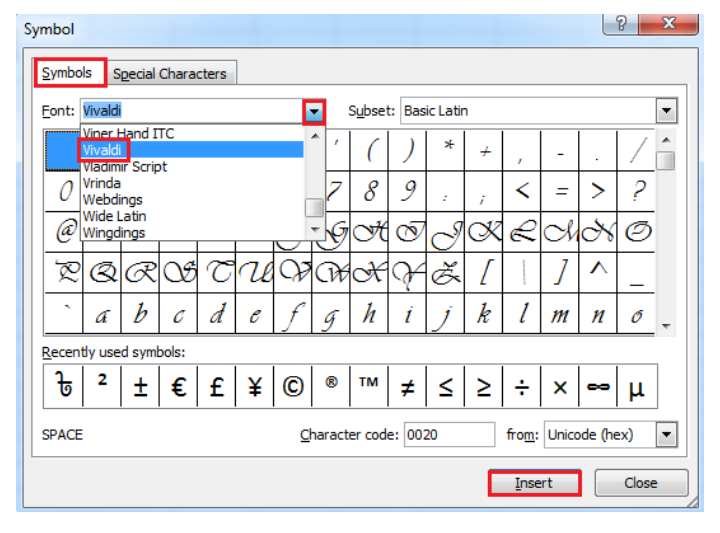
Comments
So empty here ... leave a comment!